वर्ड 2016 में कस्टम बुलेट प्वाइंट लिस्ट कैसे बनाएं
यदि आप दस्तावेज़ बनाने के लिए Microsoft Word का उपयोग करते हैं,संभावना है कि आप सूची को तोड़ने के लिए बुलेट पॉइंट फ़ंक्शन का उपयोग कर रहे हैं। हम में से अधिकांश आमतौर पर मानक बिंदुओं का उपयोग करते हैं, जो ठीक है, लेकिन आप अपने दस्तावेज़ों को अधिक सुरुचिपूर्ण बनाना चाहते हैं। इसके बजाय अनुकूलित बुलेट बिंदुओं का उपयोग करके अपने दस्तावेज़ों को बढ़ाने के तरीके पर एक नज़र डालें।
यदि आप Microsoft Office के पुराने संस्करण को चला रहे हैं, तो Word 2010 में कस्टम बुलेट पॉइंट बनाने पर हमारे लेख को देखना सुनिश्चित करें।
Word 2016 और Word 2013 में कस्टम बुलेट पॉइंट का उपयोग करना
जब आप अपने दस्तावेज़ में इस बिंदु पर आते हैं जहांआप एक बुलेट बिंदु सूची बनाना चाहते हैं, उस पाठ को हाइलाइट करें जिसकी आपको आवश्यकता है। यहां आप आम तौर पर मिनी टूलबार से बुलेट बटन पर क्लिक कर सकते हैं (जब तक कि आप इसे अक्षम नहीं करते) मानक बुलेट बिंदुओं को जोड़ने के लिए जो सभी का उपयोग करता है।

बेशक, आप पैराग्राफ अनुभाग में होम टैब के तहत रिबन से बुलेट बटन का चयन कर सकते हैं।
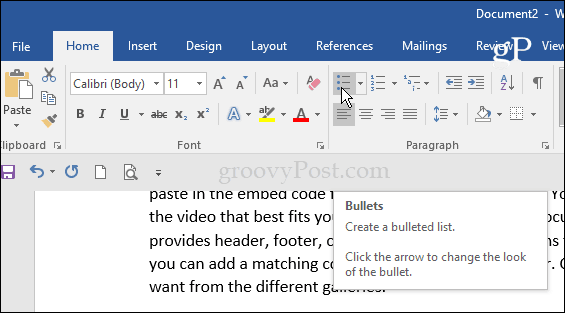
लेकिन, आप बुलेट लाइब्रेरी से कुछ और विकल्पों के लिए बुलेट लाइब्रेरी में से किसी एक डिज़ाइन को चुनने के लिए चयन कर सकते हैं।
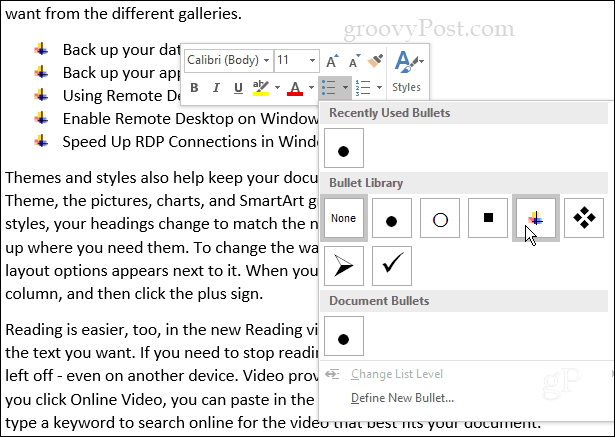
अब, अधिक अनुकूलित रूप बनाने के लिए, चयन करें नया बुलेट परिभाषित करें ड्रॉप-डाउन सूची से।
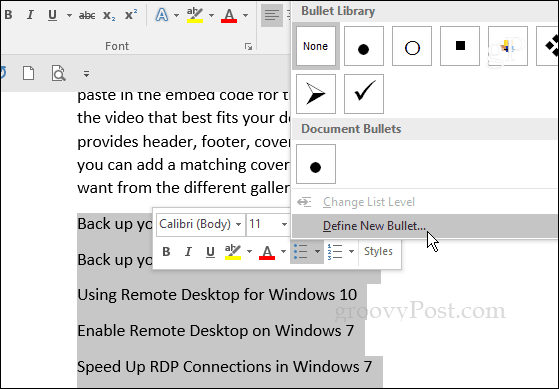
फिर नई बुलेट स्क्रीन को परिभाषित करने में या तो प्रतीक, चित्र, या फ़ॉन्ट का चयन करें - हम प्रत्येक पर एक नज़र डालेंगे।
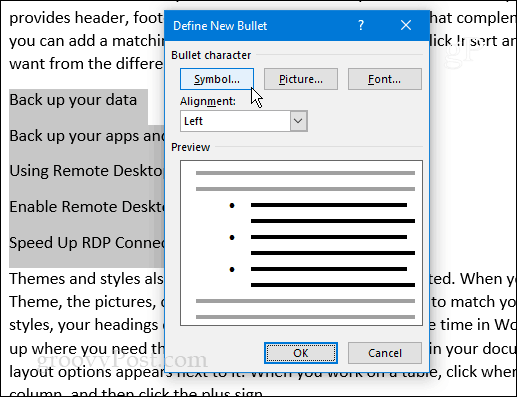
सिंबल एक चरित्र मानचित्र लाता है, जहाँ आप जो चाहें चुन सकते हैं। ध्यान दें कि आप अपने कंप्यूटर पर स्थापित कोई भी फ़ॉन्ट चुन सकते हैं।
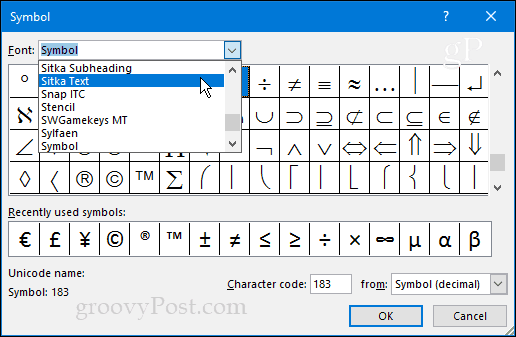
यदि आप चुनते हैं फ़ॉन्ट, आप रंग, जोर, आदि के साथ अपनी गोली को प्रारूपित कर सकते हैं।
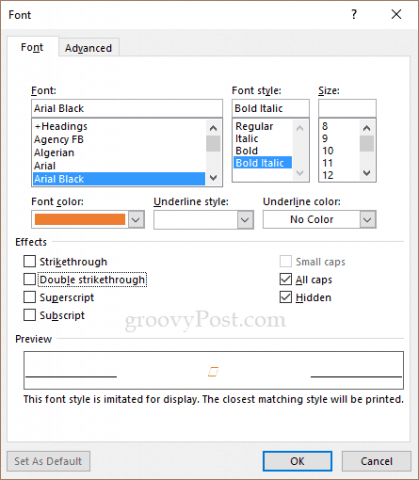
चित्रों एक "चित्र सम्मिलित करें" स्क्रीन लाएगा। यहां आप अपने पीसी, बिंग, फेसबुक, फ़्लिकर, या वनड्राइव पर छवियों के लिए ब्राउज़ कर सकते हैं। ध्यान दें कि यदि आप किसी चित्र का उपयोग करते हैं, तो इसे एक फ़ॉन्ट के रूप में माना जाता है, इसलिए पारंपरिक ग्राफिक्स की तरह उन्हें आकार देने का कोई तरीका नहीं है। आपको इसे बदलने के लिए फ़ॉन्ट बिंदु आकार का उपयोग करने की आवश्यकता है।
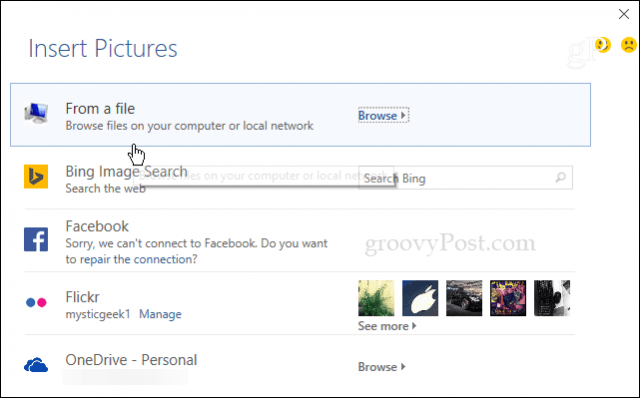
निम्नलिखित उदाहरण में, मैंने अपनी एक छवि को चुनामेरे स्थानीय मशीन से कुत्ता। मैंने आपको बेहतर तरीके से देखने में मदद करने के लिए पाठ का आकार बढ़ाया। मैंने पाया कि वास्तविक चित्रों का उपयोग करना प्रतीकों या प्रतीकों के बजाय कठिन हो सकता है। लेकिन अन्य विकल्पों की कोशिश करने और सही छवि खोजने के लिए स्वतंत्र महसूस करें; रचनात्मक बनें और मस्ती करें!
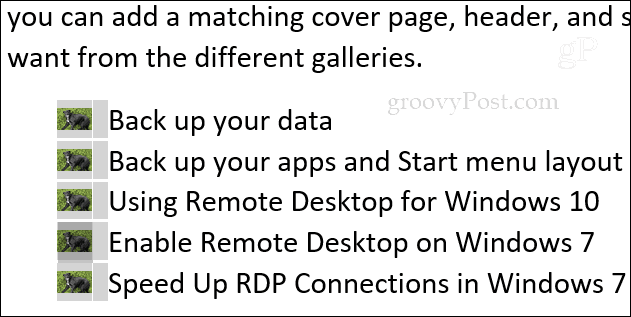
हर बार जब आप एक नई बुलेट जोड़ते हैं, तो इसे बुलेट लाइब्रेरी में संग्रहीत किया जाएगा ताकि आप आसानी से उन्हें फिर से एक्सेस कर सकें।
आपकी पसंदीदा पसंदीदा गोलियों में से कुछ क्या हैं? नीचे अपनी टिप्पणी छोड़िए एवं हमें बताइये।










एक टिप्पणी छोड़ें